

By Adela D. Louie, Dernière mise à jour: March 12, 2021
Envisagez-vous de basculer votre téléphone sur le Samsung Galaxy S8? Vous vous demandez comment transférer vos données de l'ancien téléphone vers le nouveau Samsung Galaxy S8 que vous allez avoir? Je me demande si tu peux transférer des numéros de téléphone vers S8? Si vous avez la même requête que celle-ci, alors cet article est ce que vous devriez lire.
Changer de téléphone pour certains utilisateurs est un peu difficile. Ce n'est pas parce qu'ils doivent à nouveau se familiariser avec un nouveau téléphone, mais parce qu'ils s'inquiètent des données qu'ils ont sur leur ancien téléphone et de leur transfert vers le nouveau.
L'une des données les plus importantes que nous avons sur nos téléphones mobiles est le numéro de téléphone que nous avons, surtout si la plupart d'entre eux sont très importants que nous ne pouvons pas nous permettre de perdre. Et depuis la sortie du nouveau Samsung Galaxy S8, beaucoup de gens essaient de passer à ce téléphone, mais en même temps, se demandent comment ils peuvent transférer les numéros de téléphone qu'ils ont sur leur ancien appareil.
Eh bien, ne vous inquiétez plus car, dans cet article, nous allons vous montrer des moyens rapides et faciles de transférer des numéros de téléphone vers S8. Alors, lisez ce post, et au moment où vous aurez fini de lire ceci, vous pourrez transférer les numéros de téléphone que vous avez sur votre ancien téléphone vers le nouveau Samsung Galaxy S8 que vous avez.

Partie 1. Comment transférer des numéros de téléphone vers S8 à partir d'un iPhone ou d'un autre appareil AndroidPartie 2. Comment transférer des numéros de téléphone vers S8 à partir d'un ancien appareil AndroidPartie 3. Comment transférer des numéros de téléphone vers S8 à partir d'un ancien appareil iPhone
Une meilleure façon de transférer des numéros de téléphone vers S8 sur n'importe quel type d'appareil mobile que vous possédez (Android ou iPhone). Cela signifie que quel que soit votre ancien téléphone, vous pourrez transférer vos numéros de téléphone sur votre appareil S8. Et cette méthode comprend l'utilisation du meilleur outil pour transférer des données d'un appareil à un autre. Et c'est le Transfert de téléphone FoneDog.
Le transfert de téléphone FoneDog vous permettra de transférer vos numéros de téléphone de n'importe quel appareil que vous possédez vers le nouveau Samsung S8. Peu importe que votre ancien téléphone soit un iPhone ou un autre appareil Android, le FoneDog Phone Transfer sera sûrement en mesure de vous aider dans le processus de transfert.
Et en plus de vos numéros de téléphone, vous pouvez également transférer d'autres types de données sur vos appareils Samsung Galaxy S8, tels que vos vidéos, votre musique, vos messages et vos images. Cet outil est également très simple et facile à utiliser. Et pour vous le prouver, voici un guide rapide sur la façon de transférer des numéros de téléphone vers S8 à l'aide du FoneDog Phone Transfer.
Mobile Transfert
Transférez des fichiers entre iOS, Android et Windows PC.
Transférez et sauvegardez facilement des messages texte, des contacts, des photos, des vidéos et de la musique sur ordinateur.
Entièrement compatible avec iOS 13 et Android 9.0.
Essai Gratuit

Étape 1: Connectez votre ancien téléphone et votre Samsung S8 à l'ordinateur
Bien sûr, vous devrez d'abord télécharger FoneDog Phone Transfer sur votre ordinateur et l'installer afin de pouvoir commencer à utiliser le programme. Et une fois que vous avez terminé, lancez-le. Ensuite, une fois que vous êtes sur l'interface principale du programme, connectez votre ancien téléphone et votre nouvel appareil Samsung Galaxy S8 à votre ordinateur et attendez qu'il reconnaisse les deux appareils. Et lorsque vous voyez le nom de votre appareil sur l'interface principale du programme, cela signifie qu'il est déjà détecté par celui-ci.
Étape 2: Choisissez l'ancien téléphone et le type de données
Ensuite, toujours, sur l'écran principal, continuez et sélectionnez sur votre ancien téléphone pour choisir les données à partir desquelles vous souhaitez transférer. Et puis, sur le côté gauche de votre écran, il y a une liste de types de fichiers que vous pouvez choisir pour transférer. Donc, pour que vous puissiez transférer vos numéros de téléphone sur votre appareil S8, allez-y et choisissez Contacts.
Étape 3: Choisissez les numéros de téléphone à transférer
Et une fois que vous aurez cliqué sur le type de fichier Contacts, vous pourrez alors voir tous les numéros de téléphone que vous avez sur votre ancien téléphone. À partir de là, choisissez tous les numéros de téléphone que vous souhaitez transférer de votre ancien téléphone vers votre nouvel appareil S8. Vous pouvez cliquer dessus un par un ou vous pouvez également simplement cliquer sur le bouton Tout cocher au-dessus de la liste des numéros de téléphone pour que vous puissiez choisir tous vos contacts à la fois.
Étape 4: Transférer les numéros de téléphone vers S8
Et une fois que vous avez terminé de choisir tous les contacts que vous souhaitez transférer, cliquez sur le bouton Exporter vers l'appareil situé dans la barre de menu de FoneDog Phone Transfer, puis choisissez l'appareil Samsung Galaxy S8. Ensuite, le processus de transfert de vos numéros de téléphone commencera et tout ce que vous avez à faire est d'attendre qu'il se termine.
Si vous possédez un ancien appareil Android et que vous souhaitez passer au nouvel appareil Samsung Galaxy S8, transférez vos numéros de téléphone ou transférer d'autres données de l'ancien Samsung vers le nouveau est facile. Et avec cela, nous allons vous montrer ici deux manières différentes de le faire.
L'un des moyens les plus simples de transférer des numéros de téléphone vers S8 pour les appareils Android consiste à utiliser l'une de ses fonctionnalités intégrées, à savoir Bluetooth.
L'utilisation de la fonction Bluetooth est un moyen ancien et traditionnel de transférer toutes les données que vous avez d'un téléphone à un autre, à condition qu'il s'agisse des mêmes types de téléphones, tels qu'Android vers Android. Donc, cela signifie uniquement que vous pouvez également transférer les numéros de téléphone de votre ancien téléphone sur votre Samsung Galaxy S8. Si vous n'êtes pas familier avec ce processus, voici un guide que vous pouvez facilement suivre.
Étape 1: Sur les anciens appareils Android et S8, activez la fonction Bluetooth.
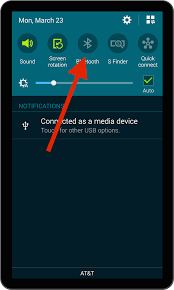
Étape 2: Et puis, à l'aide de votre ancien appareil Android, accédez à votre application Contacts, puis choisissez tous les numéros de téléphone que vous souhaitez transférer sur votre S8.
Étape 3: Une fois que vous avez terminé de choisir les numéros de téléphone que vous souhaitez transférer, continuez et appuyez sur l'option Partager sur votre écran, puis sélectionnez la fonction Bluetooth.
Étape 4: Après cela, continuez et associez vos deux appareils. De cette façon, vous pourrez définir votre appareil S8 comme récepteur. Et puis, continuez et envoyez les numéros de téléphone sous forme de vCard à partir de votre ancien téléphone.
Étape 5: Et enfin, à partir de votre appareil Samsung Galaxy S8, continuez et confirmez les données qu'il recevra. Et puis, vos numéros de téléphone seront ensuite importés dans l'application Contact sur votre appareil S8.
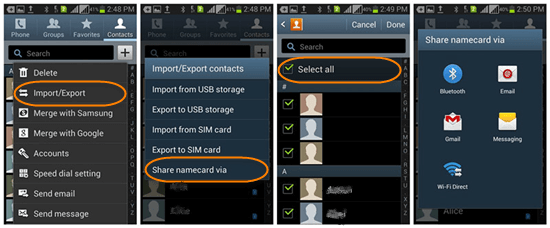
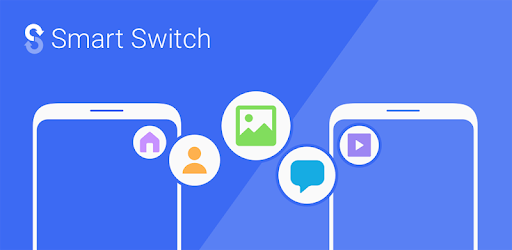
Une autre façon de transférer des numéros de téléphone vers l'appareil S8 à partir de votre ancien Android consiste à utiliser le Application Smart Switch. Cette application peut en fait être téléchargée à partir du Google Play Store et l'installer sur votre ancien appareil Android et sur votre appareil S8. Vous pouvez également télécharger l'application sur le site Web de Samsung. Et une fois que vous avez terminé le téléchargement, voici les étapes à suivre.
Étape 1: Sur l'écran d'accueil de votre appareil Samsung Galaxy S8, accédez au menu des applications, puis appuyez sur Paramètres.
Étape 2: Dans Paramètres, allez-y et choisissez l'option Clouds et comptes et appuyez sur Smart Switch.
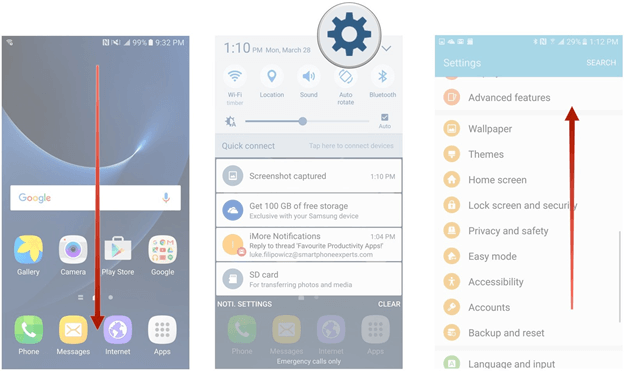
Étape 3: Après cela, continuez et sélectionnez la manière dont vous souhaitez transférer vos numéros de téléphone, puis appuyez sur le bouton Recevoir.
Étape 4: Après cela, sélectionnez votre ancien appareil Android, puis suivez simplement les instructions que vous voyez sur votre écran.
Étape 5: Ensuite, à partir de votre ancien appareil Android, continuez et sélectionnez tous les numéros de téléphone que vous souhaitez transférer.
Étape 6: Ensuite, appuyez sur le bouton Envoyer de votre ancien téléphone, puis appuyez sur Recevoir pour que vous confirmiez la connexion. Et après cela, le transfert commencera. Et une fois le processus terminé, fermez l'application sur vos deux appareils.
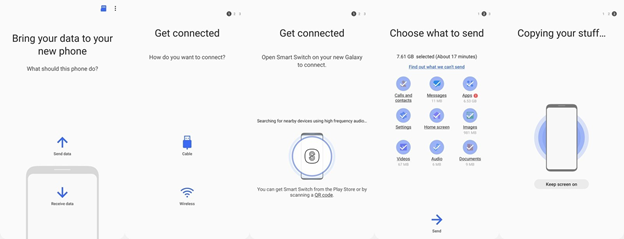
Le transfert de numéros de téléphone vers un appareil S8 à partir d'un appareil iPhone est un peu différent d'un transfert d'un appareil Android vers un appareil Android. Et avec cela, les méthodes pour le faire sont également différentes. Donc, pour que vous puissiez transférer vos numéros de téléphone vers l'appareil S8 à partir de votre ancien iPhone, voici les méthodes que vous pouvez utiliser.
Astuce: si vous voulez transférer d'autres types de données, comme des audios, vous pouvez vous référer au lien de l'article.
La saisie manuelle de vos contacts d'un appareil à un autre est la méthode préférée dans l'ancien temps. Et cette méthode n'est recommandée que si vous avez moins de contacts stockés sur votre iPhone que vous souhaitez transférer sur votre nouvel appareil S8. Disons 20 contacts et moins. Mais si vous avez des tonnes et des tonnes de numéros de téléphone à transférer, cette méthode n'est pas pour vous car cela peut vraiment vous faire perdre tout votre temps. Sauf si vous êtes suffisamment patient pour utiliser cette méthode.
Le transfert manuel de vos numéros de téléphone de votre ancien iPhone vers votre nouvel appareil S8 est assez facile.
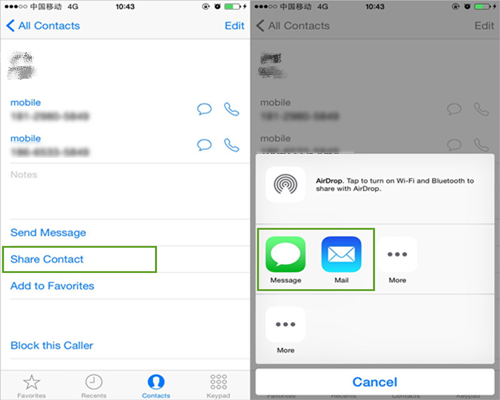
Étape 1: Sur votre iPhone, allez-y et lancez l'application Contacts.
Étape 2: Ensuite, sélectionnez les contacts que vous souhaitez transférer vers votre nouvel appareil S8.
Étape 3: Ensuite, continuez et appuyez sur le bouton de partage, puis choisissez une option de courrier électronique. Faites la même chose pour vos autres numéros de téléphone que vous avez sur votre ancien appareil iPhone.
Étape 4: Ensuite, sur votre nouvel appareil Samsung Galaxy S8, lancez votre e-mail où vous avez envoyé vos contacts depuis l'appareil iPhone.
Étape 5: Recherchez tous les contacts envoyés à votre courrier électronique, puis téléchargez-les un par un et enregistrez-les sur votre nouvel appareil Samsung Galaxy S8.
Une autre façon de transférer des numéros de téléphone vers un appareil S8 à partir de votre ancien iPhone consiste à utiliser la plate-forme iCloud. Donc, fondamentalement, l'iPhone dispose de ce stockage iCloud dans lequel vous pouvez sauvegarder vos données à partir de votre appareil iPhone, y compris vos contacts. Et c'est ce que nous allons faire ici. Et sur votre appareil S8, puisqu'il s'agit d'un téléphone Android, vous pouvez simplement visiter le site Web iCloud pour obtenir vos contacts iPhone et les transférer sur votre S8. Voici comment procéder.
Étape 1: Sur votre appareil iPhone, continuez et sauvegardez vos données, y compris vos contacts, à l'aide d'iCloud.
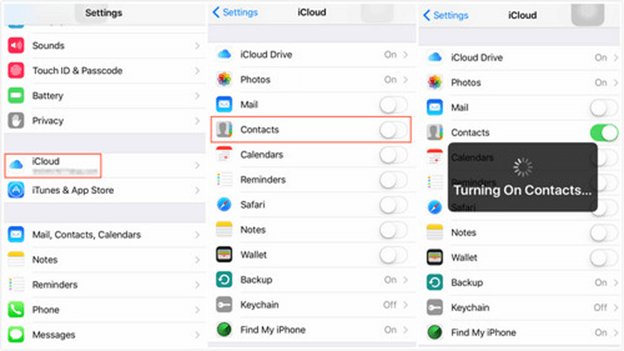
Étape 2: Et une fois que vous avez terminé, accédez à icloud.com, puis connectez-vous à votre identifiant Apple et à votre mot de passe à l'aide de votre Samsung Galaxy S8.
Étape 3: Et une fois que vous êtes sur l'interface principale, allez-y et choisissez Contacts, puis cliquez sur l'icône d'engrenage et choisissez Exporter vCard.
Étape 4: Et à partir de là, copiez simplement ces fichiers sur la carte SD de votre appareil S8. Ouvrez ensuite votre application Contacts pour importer le fichier. Ensuite, vous devriez voir tous les numéros de téléphone que vous avez de votre ancien iPhone à votre nouveau Samsung Galaxy S8.
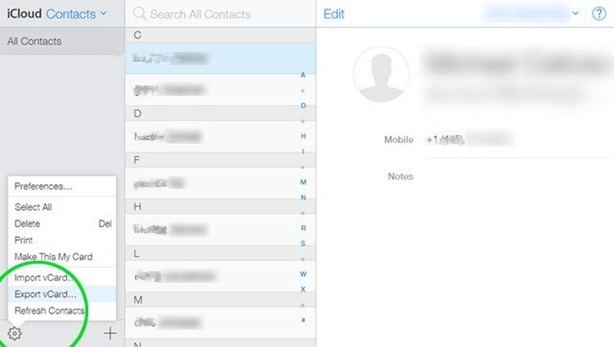
Les gens LIRE AUSSIComment afficher les photos iCloud en ligneComment transférer des photos de Samsung S6 vers un PC
En transférant vos contacts d'un appareil à un autre, vous pouvez utiliser l'une des méthodes que nous vous avons montrées ci-dessus. Cependant, si vous transférez des numéros de téléphone vers votre appareil S8 à partir de votre ancien iPhone ou de votre ancien appareil Android, nous vous recommandons vivement d'utiliser le transfert de téléphone FoneDog, car cela fera toutes les astuces pour vous. De plus, vous pouvez également transférer d'autres données de votre ancien appareil vers votre S8 avec cet outil.
Laisser un commentaire
Commentaire
Transfert de périphéries
Transfer data from iPhone, Android, iOS, and Computer to Anywhere without any loss with FoneDog Phone Transfer. Such as photo, messages, contacts, music, etc.
Essai GratuitArticles Populaires
/
INTÉRESSANTTERNE
/
SIMPLEDIFFICILE
Je vous remercie! Voici vos choix:
Excellent
Évaluation: 4.5 / 5 (basé sur 97 notes)